الدليل الكامل لاستخدام Google Meet في Google Classroom
وسائل التواصل الاجتماعي / / August 05, 2021
ليس فقط أصحاب الوظائف في الشركات ولكن الطلاب أيضًا ملتزمون بالعمل من المنزل. كانت المدارس والكليات قريبة منذ فترة طويلة بسبب الفيروس. ومع ذلك ، يستمر الطلاب في التعلم عبر الإنترنت من خلال مؤتمرات الفيديو. لتسهيل الأمور ، يمكنهم الاستفادة من Google Class. يسمح للمعلمين والطلاب بمشاركة الملفات والواجبات عبر الإنترنت. يصبح السيناريو الكامل لعملية التدريس والتعلم بلا أوراق. سابقا جوجل كلاس روم يدمج خدمات Google الأخرى مثل التقويم و Drive و Gmail و Docs و Sheets و Slides ، إلخ.
في هذا الدليل ، سأشرح كيف يمكن أيضًا دمج Google Meet مع Class. يمكن استخدام كلا التطبيقين بشكل منفصل. ومع ذلك ، يمكن استخدام رابط Google Meet واحد من رأس البث في Google Classroom. دعونا نتحقق من كيفية القيام بذلك. لقد ذكرت أيضًا العديد من النصائح المفيدة التي يمكنك استخدامها للحصول على نتيجة أفضل لجلسة المحاضرة عبر الإنترنت مع طلابك. بالحديث عن ذلك ، سيكون هذا الدليل مفيدًا للمعلمين أو الذين يديرون جلسة الدراسة عبر الإنترنت لأي مؤسسة.

ذات صلة | كيفية كتم صوت أو إعادة صوت الجميع على Google Meet
جدول المحتويات
-
1 كيفية استخدام Google Classroom لإنشاء رابط Google Meet
- 1.1 كيف سيحصل الطلاب على رابط Meet الخاص بـ Classroom
- 1.2 انسخ الرابط وشاركه عبر وسائل التواصل الاجتماعي يدويًا
- 1.3 اجعل الارتباط مرئيًا لجميع الطلاب
- 1.4 إعادة ضبط الارتباط
- 1.5 نصائح متنوعة لجلسة إنتاجية عبر الإنترنت باستخدام Google Classroom
كيفية استخدام Google Classroom لإنشاء رابط Google Meet
- قم بتشغيل Google قاعة الدراسة
- في الزاوية العلوية اليمنى ، سترى ملف + زر. انقر فوقه
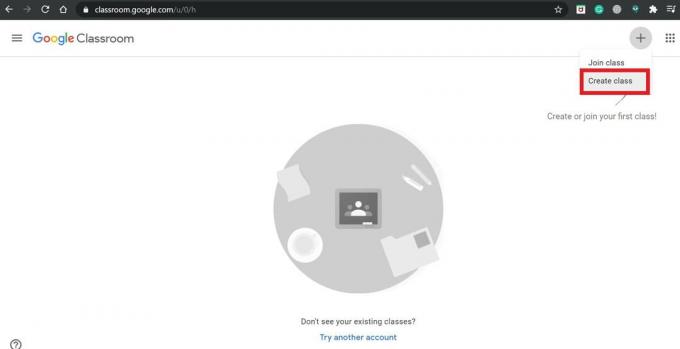
- ثم حدد إنشاء فصل دراسي
- في الشاشة التالية ، حدد ملف صف دراسيإعدادات زر
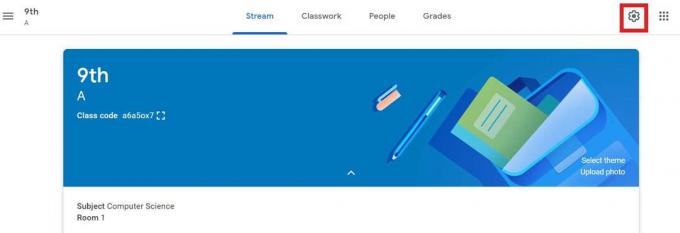
- انتقل لأسفل إلى رابط الدعوة. اضغط على انسخ الرابط أيقونة.

كيف سيحصل الطلاب على رابط Meet الخاص بـ Classroom
الآن ، بعد أن أنشأنا الرابط ، حان الوقت لمشاركته مع طلاب الفصل. هناك طريقتان للقيام بذلك.
انسخ الرابط وشاركه عبر وسائل التواصل الاجتماعي يدويًا
انسخ الرابط ثم شاركه عبر مجموعة WhatsApp أو عبر البريد الإلكتروني الجماعي وما إلى ذلك. تأكد من عدم إرسال الرابط واحدًا تلو الآخر لأنه سيستغرق وقتًا طويلاً. WhatsApp ورسائل البريد الإلكتروني الجماعية هي أفضل طريقة لمشاركة نفس الرابط لجميع طلاب الفصل.
اجعل الارتباط مرئيًا لجميع الطلاب
هذه هي أسهل طريقة حيث يتعين عليك تمكين الخيار مرئي للطلاب الذي ستراه أسفل الرابط مباشرة. تلقائيًا ، على رأس الفصل الدراسي في Google ، سيرى الطلاب هذا الرابط. للانضمام إلى الفصل الدراسي ، سيتعين عليهم فتح هذا الرابط.
ملحوظة
يمكن للطلاب الوصول إلى هذه الأنواع من الروابط قبل المضيف (يبدأ المعلم الاجتماع). ومع ذلك ، بعد مغادرة المضيف للاجتماع ، لن يتمكن أي شخص لديه الرابط من الوصول إلى الجلسة.
إعادة ضبط الارتباط
يمكنك أيضًا إعادة تعيين الرابط ، في حالة عدم عمل الرابط الحالي أو تأجيل الجلسة إلى تاريخ آخر. لذلك ، يجب عليك إعادة تعيين الرابط عن طريق تحديث الرابط القديم بالرابط الجديد.
- للقيام بذلك ، انتقل إلى إعدادات من خلال النقر على زر الترس في الزاوية اليمنى العليا
- في الاعلى دعوة الارتباط هناك خيار إدارة رموز الدعوة. انقر عليه

- ثم من القائمة المنسدلة حدد إعادة تعيين
نصائح متنوعة لجلسة إنتاجية عبر الإنترنت باستخدام Google Classroom
فيما يلي بعض المؤشرات لجعل الفصل الدراسي عبر الإنترنت أكثر إنتاجية لكل طالب ينضم إلى الجلسة عبر الإنترنت
- إذا كان لديك أي طلاب ذوي قدرات خاصة من ذوي الاحتياجات الخاصة للسمع ، فيمكنك تمكين التسميات التوضيحية الحية حتى يتمكنوا من رؤية ما يتم التحدث به كلمة بكلمة. وبالتالي ، لن يشعروا بأنهم مستبعدون أو يفوتون المحاضرة.
- يمكن للطلاب إيقاف تشغيل الكاميرا أثناء جلسات التدريس التي ستعرض صورة ملفهم الشخصي. سيساعد القيام بذلك في ضبط البث إذا كانت سرعة الإنترنت بطيئة.
- يمكن للمشاركين أيضًا الوصول إلى التدريس عبر الإنترنت إذا قاموا بتثبيت تطبيق Google Meet للهواتف الذكية.
- كما ذكرت أعلاه ، قبل بدء الاجتماع إذا كان الرابط متاحًا للطلاب يمكنهم الوصول إليه. لذلك ، بصفتك مدرسًا ، يتعين عليك إصدار التعليمات للطلاب لعدم فتح الرابط ما لم يتم توجيهك أو تبدأ الفصول الدراسية.
- عادة ، تحصل المدارس التي تستخدم G Suite للتعليم على استخدام Google Classroom. هذا يعني أن أي شخص عادي بدون رابط الدعوة لا يمكنه الوصول إلى جلسة التدريس عبر الإنترنت ما لم يكن مسؤولاً يتصل هذا G Suite المعين بدعم G Suite ويقدم طلبًا لإنشاء استثناء والسماح بالمجهول المستعمل.
- وجه الطلاب لشحن أجهزتهم قبل حضور المحاضرات عبر الإنترنت وإلا ، إذا قاموا بشحن أجهزتهم أثناء الاجتماع ، فسيؤثر ذلك على جودة الفيديو.
ملحوظة
إذا كان هناك الكثير من الطلاب الذين يحضرون المحاضرة وعددهم بالمئات ، فأقترح أن تقوم بالبث المباشر لدرسك. يمكنك مشاركة الدروس عبر العروض التقديمية من Google أو يمكنك تشغيل مقطع فيديو مسجل مسبقًا.
لذلك ، هذا كل ما تحتاج إلى معرفته لدمج Google Meet مع Google Classroom وتعليم طلابك بسلاسة على النظام الأساسي عبر الإنترنت. آمل أن يكون هذا الدليل مفيدًا.
اقرأ التالي ،
- كيفية تخصيص الخلفية في جلسة Google Meet
- كيفية مشاركة شاشة الهاتف الذكي في Google Meet
سويام هو مدون تقني محترف حاصل على درجة الماجستير في تطبيقات الكمبيوتر ولديه أيضًا خبرة في تطوير Android. إنه معجب مخلص بنظام التشغيل Stock Android OS. بصرف النظر عن التدوين التكنولوجي ، فهو يحب الألعاب والسفر ولعب الجيتار / تعليمه.



